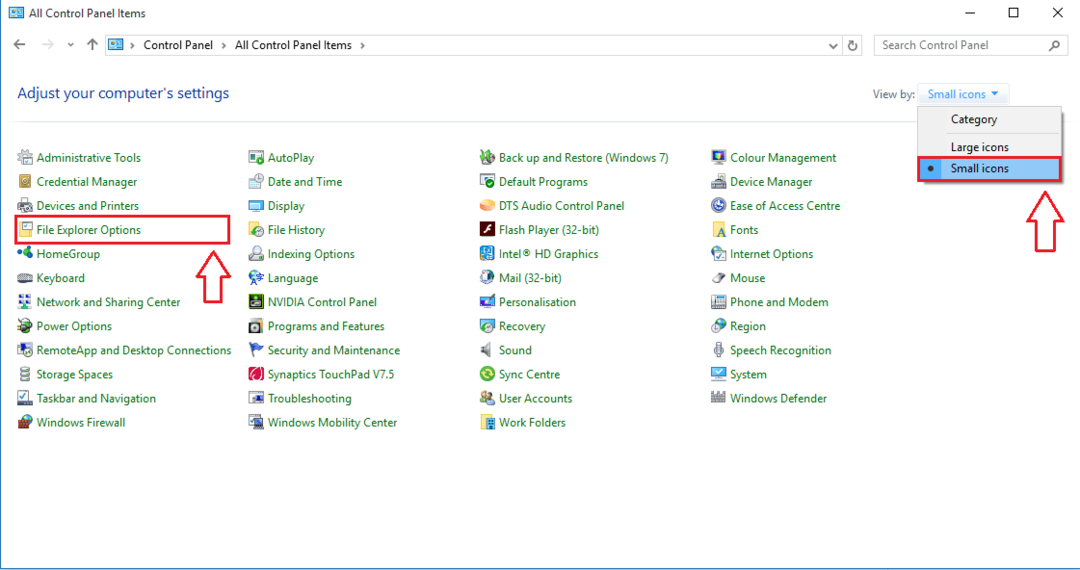Windows Security -sovellukseen liittyvä suoritettava tiedosto
- SecurityHealthSystray.exe on Windows-suojauksen olennainen osa, joka on esiasennettu Windowsin mukana.
- Se suorittaa taustaprosesseja varmistaakseen reaaliaikaisen suojan uhkia vastaan, virustunnistepäivitykset ja säännölliset järjestelmätarkistukset.

XASENNA NAPSAUTTAMALLA LATAA TIEDOSTOA
- Lataa DriverFix (vahvistettu lataustiedosto).
- Klikkaus Aloita skannaus löytääksesi kaikki ongelmalliset ajurit.
- Klikkaus Päivitä ajurit saada uusia versioita ja välttää järjestelmän toimintahäiriöt.
- DriverFix on ladannut 0 lukijat tässä kuussa.
SecurityHealthSystray.exe on tärkeä osa Windowsin suojaus sovellus, joka on kehitetty parantamaan tietokoneesi turvallisuutta tarjoamalla helpon pääsyn tärkeisiin suojausominaisuuksiin.
Tässä oppaassa perehdymme siihen, mitä se on, sen tarkoitusta ja mikä tärkeintä, kuinka vianmääritys ja siihen liittyvät virheet voidaan korjata tehokkaasti.
Mikä on SecurityHealthSystray.exe?
SecurityHealthSystray.exe on Windows Security -sovellukseen liittyvä laillinen suoritettava tiedosto, ja se on vastuussa Windowsin suojauskuvakkeen näyttämiseen ilmaisinalueella, joka toimii visuaalisena ilmaisimena tietokoneesi suojauksesta Tila.
Tiedoston päätehtävä on tarjota käyttäjille nopea pääsy Windows Security -sovellukseen ja sen erilaisiin suojausominaisuuksiin ja asetuksiin, jonka avulla voit hallita virustentorjuntaa ja uhkien suojausta, palomuuriasetuksia, laitteen suorituskykyä ja kuntoa, sovellusten ja selaimen ohjausta sekä lisää.
Se myös suorittaa taustaprosesseja varmistaakseen reaaliaikaisen suojan uhkia vastaan, automaattiset virustunnisteiden päivitykset ja säännölliset järjestelmätarkistukset haittaohjelmien havaitsemiseksi ja poistamiseksi.
Tiedoston alkuperäinen sijainti on C:\Windows\System32, ja löydät sen aina käynnissä Task Managerissa. Jos löydät sen jostain muualta, aja a haittaohjelmien tarkistus poistaaksesi sen.
Mitkä ovat yleiset virheet, jotka liittyvät SecurityHealthSystray.exe-tiedostoon?
Jotkut yleisimmistä käyttäjien kohtaamista virheistä ovat:
- securityhealthsystray.exe ei löydy - Tämä virhesanoma osoittaa, että tiedosto puuttuu tai se on vahingossa poistettu.
- Sovellusvirhe – Vaikuttaa siltä, että SecurityHealthSystray.exe-tiedostossa tai -sovelluksessa on ongelma.
- securityhealthsystray.exe on lakannut toimimasta – Tämä virhesanoma tulee näyttöön, kun tiedostossa ilmenee muisti- tai yhteensopivuusongelmista johtuva virhe.
- Hkorkea prosessorin käyttö – Se voi tapahtua, kun tiedosto käyttää liikaa suoritinresursseja, mikä johtaa järjestelmän hidastumiseen ja muihin suorituskykyongelmiin.
- Käyttöoikeusvirhe – Se voi ilmestyä, jos tiedoston käyttämän muistipaikan käytössä on ongelmia.
Jos kohtaat muita tähän tiedostoon liittyviä ongelmia, kuten SecurityHealthSystray.exe -virheellinen kuvavirhe, suosittelemme, että tutustut tähän oppaaseen löytääksesi nopeita ratkaisuja.
Ennen kuin ryhdyt suorittamaan edistyneitä vianetsintävaiheita, sinun tulee suorittaa seuraavat tarkistukset:
- Käynnistä tietokoneesi uudelleen.
- Kokeile käyttää a rekisterin puhdistaja korjataksesi ongelman.
- Suorita haittaohjelmatarkistus kolmannen osapuolen avulla virustorjuntatyökalu.
Kun olet suorittanut nämä vaiheet, siirry alla mainittuihin vianmääritysratkaisuihin.
1. Päivitä Windows-käyttöjärjestelmä
- Lehdistö Windows + minä avaamaan Windowsin asetukset sovellus.
- Mene Windows päivitys, klikkaus Tarkista päivitykset.

- Jos päivitys on saatavilla, napsauta Lataa ja asenna päivittääksesi Windowsin.
2. Nollaa Windowsin suojaussovellus
- Lehdistö Windows + minä avaamaan asetukset sovellus.
- Mene Sovelluksetja napsauta sitten Asennetut sovellukset.

- Paikantaa Windowsin suojaus, Klikkaa kolme pistettä ja valitse Edistyneet asetukset.

- Klikkaus Nollaa -painiketta.

- Napsauta sitten Nollaa vahvistaaksesi valintasi.

Windowsin suojaus palautetaan oletusasetuksiin ja sovellustiedot poistetaan, mikä ratkaisee ongelmasi. Jos ongelma jatkuu, siirry seuraavaan ratkaisuun.
- 0x80090302 iTunes-virhe: kuinka korjata se
- Luo Windows 11 -käynnistettävä USB-muisti Android-puhelimella
- 5 tapaa päivittää näytönohjain Windows 11:ssä
3. Suorita SFC- ja DISM-skannaukset
- paina Windows avain, tyyppi cmd ja napsauta Suorita järjestelmänvalvojana.

- Kopioi ja liitä seuraava komento korjataksesi järjestelmätiedostot ja paina Tulla sisään:
sfc/scannow
- Odota prosessin valmistumista, kirjoita sitten seuraava komento palauttaaksesi Windows-käyttöjärjestelmän kuvatiedostot ja paina Tulla sisään:
DISM /Online /Cleanup-Image /RestoreHealth
- Käynnistä tietokoneesi uudelleen salliaksesi muutokset.
4. Suorita järjestelmän palautus
- Lehdistö Windows + R avaamaan Juosta konsoli laatikko.

- Tyyppi sysdm.cpl ja napsauta OK avata Järjestelmän ominaisuudet.
- Mene Järjestelmän suojaus -välilehteä, napsauta Järjestelmän palauttaminen -painiketta.

- Käytössä Järjestelmän palauttaminen ikkuna, valitse Valitse eri palautuspiste ja napsauta Seuraava.

- Valitse versio, johon haluat palauttaa sen, ja napsauta Seuraava.

- Klikkaus Suorittaa loppuun.

Windows käynnistyy uudelleen ja palauttaa sen valittuun versioon, mikä ratkaisee SecurityHealthSystray.exe-ongelman. Jos Järjestelmän palauttaminen ei toiminut sinulle, voit etsiä ratkaisuja tästä informatiivisesta oppaasta.
Joten, nämä ovat vaiheet, joiden avulla voit korjata SecurityHealthSystray.exe-ongelmia. Jos mikään ei toimi sinulle, saatat joutua nollaa Windows-tietokoneesi korjataksesi ongelman.
Voit vapaasti antaa meille tietoja, vinkkejä ja kokemuksia aiheesta alla olevassa kommenttiosassa.
Onko sinulla edelleen ongelmia? Korjaa ne tällä työkalulla:
Sponsoroitu
Jotkut kuljettajiin liittyvät ongelmat voidaan ratkaista nopeammin käyttämällä erityistä työkalua. Jos sinulla on edelleen ongelmia ohjaimien kanssa, lataa se DriverFix ja saat sen käyntiin muutamalla napsautuksella. Sen jälkeen anna sen ottaa hallintaansa ja korjata kaikki virheet hetkessä!